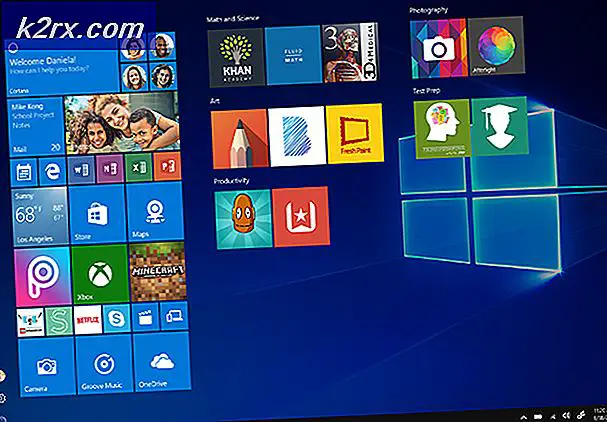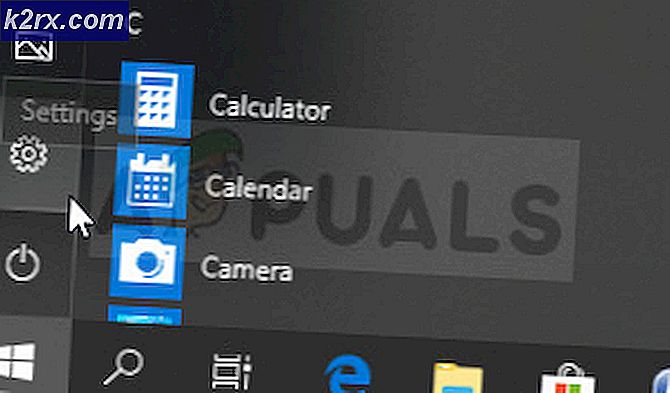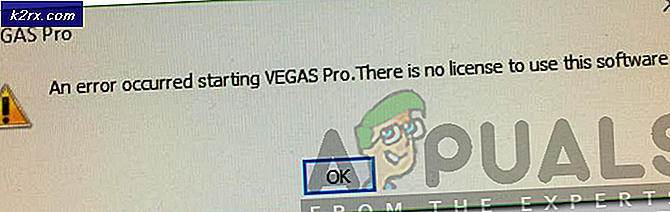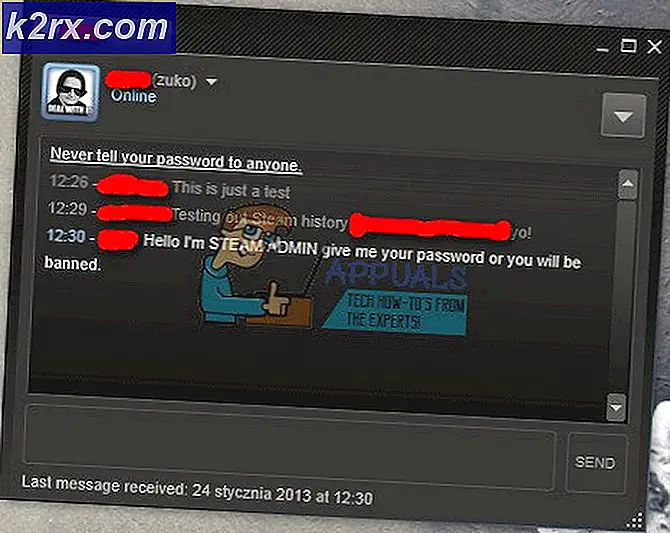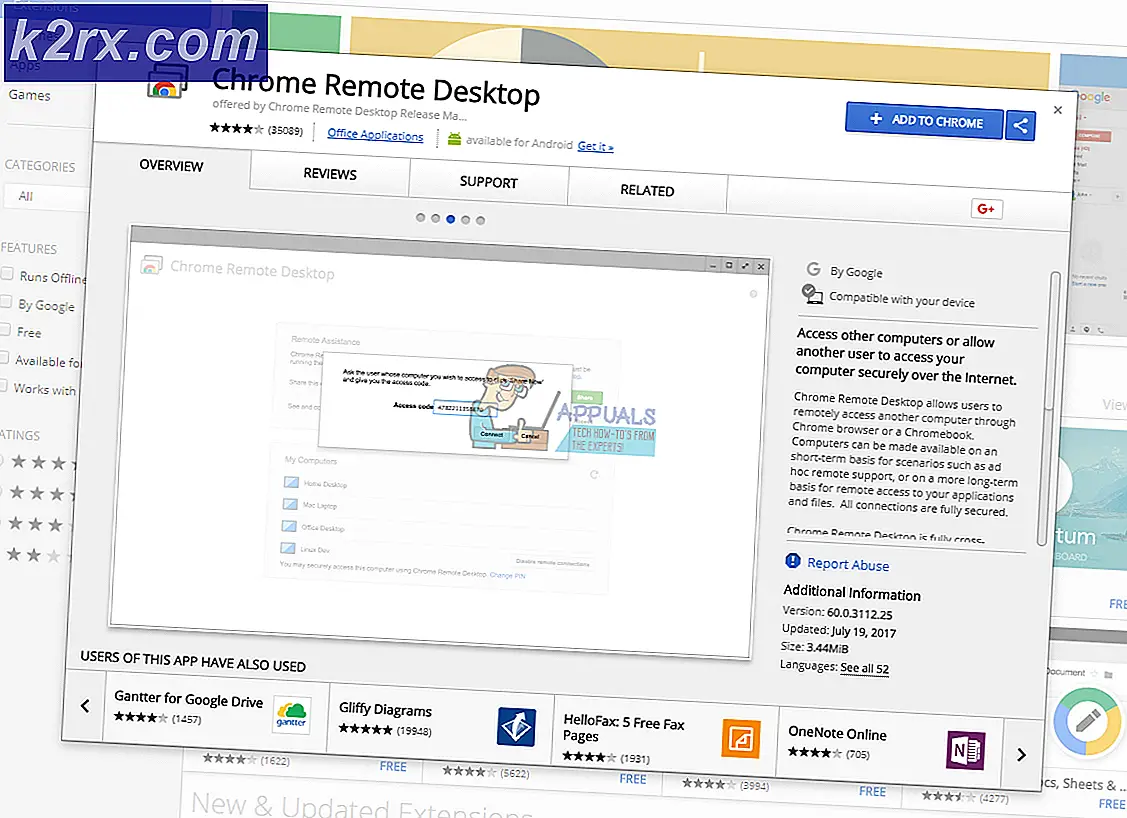Så här fixar du inte att hitta program för att utföra denna åtgärd
Om du använder Android och får det inte att hitta program för att utföra detta åtgärd, hjälper den här guiden dig att lösa det. Ibland säger meddelandet istället att filen inte stöds.
För att lösa meddelandet ovan måste du göra lite undersökning. Vi tillhandahåller stegen nedan och verktygen du behöver för att få det gjort, men dina steg kan variera beroende på vilken fil du försöker öppna.
För att börja, måste du hitta filen eller programmet du försöker köra. För att göra detta måste du öppna filhanteringsprogrammet.
När du är i filhanteringsprogrammet navigerar du till den fil du försöker öppna. Håll sedan fingret nedåt på filen tills en popup-sida visas med olika alternativ. Ett exempel ges nedan.
Du måste trycka på alternativet som säger "detaljer". På din enhet kan alternativet kallas något lite annorlunda. Var uppmärksam på slutet på filnamnet. Det ska finnas en filtillägg enligt namnet på filen. Det kan till exempel säga "filenamehere.rtf."
PRO TIPS: Om problemet är med din dator eller en bärbar dator, bör du försöka använda Reimage Plus-programvaran som kan skanna förvaret och ersätta korrupta och saknade filer. Detta fungerar i de flesta fall där problemet uppstått på grund av systemkorruption. Du kan ladda ner Reimage Plus genom att klicka härI vårt fall var filen en .rtf filtillägg. I ditt fall kan du ha en annan filtillägg. Vanligtvis är filtillägg bara tre bokstäver långa och du kan använda den här informationen för att få reda på hur du öppnar den.
För nästa steg måste du kopiera filnamnstillägget till Google Play Butik. I vårt fall har vi sökt efter 'rtf viewer' i Google Play-sökningen. I ditt fall kan du behöva söka efter något annat.
När du har gjort en sökning, kolla igenom appar och välj en som kan vara lämplig för att läsa din fil. I vårt fall har vi funnit att Microsoft Word ska kunna se vår filtyp.
Efter installationen av appen kan vi besöka filhanteraren app igen. Vid denna tidpunkt måste du hitta filen du kämpade för att öppna tidigare. Du ska nu kunna trycka på filen och öppna den i det program du har laddat ner.
Hjälp, jag kan inte hitta en lämplig app!
Tyvärr kan Android inte stödja varje enskild filtyp. Exempelvis .exe-filer, som är programfiler för Windows, fungerar inte på Android. Om du inte kan hitta en app i Google Play Butik är risken att filen inte är lämplig för din enhet.
I det här fallet måste du använda en annan enhet för att öppna filen. I de flesta fall kan du hitta ett program för att visa filen på en Windows-dator eller en Mac-enhet. Alternativt kan filen vara utformad för ett visst mobilt operativsystem.
Vanligtvis ger en snabb Google-sökning efter den aktuella filtypen information om vilka enheter som kan stödja filtypen.
PRO TIPS: Om problemet är med din dator eller en bärbar dator, bör du försöka använda Reimage Plus-programvaran som kan skanna förvaret och ersätta korrupta och saknade filer. Detta fungerar i de flesta fall där problemet uppstått på grund av systemkorruption. Du kan ladda ner Reimage Plus genom att klicka här